经过两天两夜的奋斗,我终于克服一个个ERROR成功了/(ㄒoㄒ)/~~
话不多说,不记录一下对不起自己
作为一个纯正的小白,我真的是两眼一抹黑,跟着网上的资料就走,然后出错之后再查解决方法,然后再出错再查,两天也不算是啥收获都没有吧
我先帮各位理理大致思路,先在清华大学开源软件镜像站官网上安装好anaconda之后,再在anaconda文件夹中运行anaconda prompt(Anaconda3),在里面创建一个python虚拟环境(之前有单独安装过python也没关系,创建环境的时候换个版本就没事了),然后再这个环境中安装pytorch包和jupyter包
在这里说一下,如果之前有安装anaconda但是没安好的,建议删除,记得要删除彻底,
然后放平心态重新开始
删除的话可以看看这个博主写的:
一、安装anaconda,

这是个好东西呀,看图,它说的意思是先去Index of /anaconda/archive/ | 清华大学开源软件镜像站 | Tsinghua Open Source Mirror 下载anaconda(教程很多,自己找一下按照他们的来就好,浅浅推荐一个史上最全最详细的Anaconda安装教程_OSurer的博客-CSDN博客_anaconda清华镜像下载安装教程 记得只要跟着他安装好anconda就好,后面的操作就不需要了,因为我们有重复的操作,然后有的还不一样),然后由于Windows用户无法创建名为.condarc文件(这个东西很重要,报错的大多数原因都有它),我们要在anaconda prompt(anaconda3)(这是一个类似于dos命令窗口的东西,点击电脑的开始菜单-->所有应用-->找到我们安装好的anaconda文件夹-->anaconda prompt(anaconda3))中输入
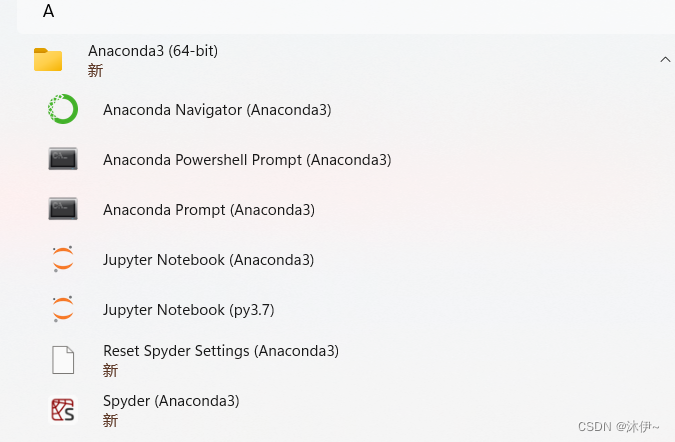
conda config --set show_channel_urls yes
这个命令是为了生成.condarc文件
然后,找到这个文件,一般情况下都是在C盘的用户下的用户(自己的用户名)eg:C:\\Users\\王
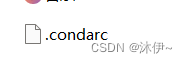
笔记本形式打开,然后复制上图中的channels,我给你抄下来(如果后期人家有更新,建议去官网上自己复制,更安心,这个是为了改成国内源,后期下载包啥的快,不然慢死,直接报错)
channels:
- defaults
show_channel_urls: true
default_channels:
- https://mirrors.tuna.tsinghua.edu.cn/anaconda/pkgs/main
- https://mirrors.tuna.tsinghua.edu.cn/anaconda/pkgs/r
- https://mirrors.tuna.tsinghua.edu.cn/anaconda/pkgs/msys2
custom_channels:
conda-forge: https://mirrors.tuna.tsinghua.edu.cn/anaconda/cloud
msys2: https://mirrors.tuna.tsinghua.edu.cn/anaconda/cloud
bioconda: https://mirrors.tuna.tsinghua.edu.cn/anaconda/cloud
menpo: https://mirrors.tuna.tsinghua.edu.cn/anaconda/cloud
pytorch: https://mirrors.tuna.tsinghua.edu.cn/anaconda/cloud
pytorch-lts: https://mirrors.tuna.tsinghua.edu.cn/anaconda/cloud
simpleitk: https://mirrors.tuna.tsinghua.edu.cn/anaconda/cloud
然后在后面再加上:(如果你的用户名不是中文的可以不加,但要是你想改虚拟环境的路径就加,自己创建一个新的envs文件夹和路径)
envs_dirs:
- D:\anaconda3\envs
这是干什么的呢?改虚拟环境的安装路径
为什么?因为我的用户名是中文的,它后期安装好python虚拟环境后再安装pytorch时会报错,我没有记录当时的错误,大致就是它将我的用户名弄成了乱码,导致它找不到虚拟环境,然后安装不成pytorch,所以没办法我只能将虚拟环境的路径给改了
然后记得在你的D盘建一个anaconda3文件夹,再建一个envs
然后重要的来了:将anaconda3和envs文件夹的“只读性”均去掉,不然它默然只能读出,不能写入,这个路劲就没啥用了,它还是回去找C盘(我只能说顽强(ˉ▽ˉ;)...)
去“只读性”:右击文件夹-->属性,将只读前面的-去掉,点击确认,就ok了

然后在anaconda prompt(anaconda3)中继续输入:
conda clean -i
清除索引缓存,保证用的是镜像站提供的索引
然后:
conda config --show
这个是为了查看虚拟环境的默认路径是否更改成功,是否为D:\anaconda3\envs

然后再往下看有个pkgs,如图,很重要哦,下载的pytorch包就会放在这里面,如果你们安装pytorch安装了一半报错,无论是啥错,这个pkgs都要删了,之后在运行的时候它会自动创建

然后就可以创建虚拟环境了:
conda create -n name(自定义虚拟环境的名字) python=3.7(python版本,看你想安装哪个)
中间会有个y/n的选择,输入y表示确定就好了
在下载完了以后输入:
conda activate name(虚拟环境名字)

这样虚拟环境就建好了
然后就可以下载各种的包了:conda install 包名
现在下载pytorch包
conda install pytorch
如果出现下载一半就断了的情况,就是权限不够,具体的报错我没截屏,解决方法就是:以管理员身份打开anaconda prompt(ancaconda3)(上面有介绍这个的位置)重新输入:
activate name(虚拟名字)
conda install pytorch
再遇见y/n就输入y,表示确定嘛!
然后就是关于jupyter无法打开的问题,这个问题就是因为没有默认打开的浏览器,
在anaconda prompt(anaconda3)中输入
jupyter notebook --generate-config
复制命令窗口上的路径,在桌面‘此电脑上’打开文件,然后同时点击ctrl+F 查找
c.NotebookApp.password

然后在后面加上:
import webbrowser
webbrowser.register('chrome', None, webbrowser.GenericBrowser(u'C:\\Users\\嗯嗯\AppData\\Local\\Google\\Chrome\\Application\\chrome.exe'))
c.NotebookApp.browser = 'chrome'
将上面的'chrome'换成你想要的浏览器我用的是谷歌(chrom),后面的C:\\Users\\嗯嗯\AppData\\Local\\Google\\Chrome\\Application\\chrome.exe 是我的chrom的路径,换成你的路径
如何查询浏览器路径:
右击软件-->属性-->快捷方式,复制目标中的路径
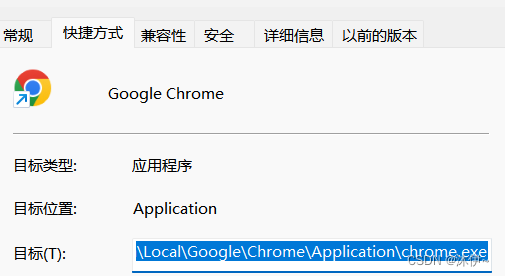
jyputer的页面:
点击左上角的New会出现虚拟环境,点击即可进入
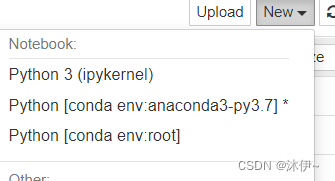
然后还有其他的错误,我忘记录了
奥对,还有几个语句,
退出当前虚拟环境:conda deactivate
删除其中一个虚拟环境:conda remove -n new_name --all
查询所有虚拟环境:conda info -e
查询当前环境的包:conda list